3 maneiras de adicionar plano de fundo à foto online, no iPhone, Android e computador
Ao editar uma imagem, muitas vezes você precisa remover o plano de fundo original e adicionar um diferente a ele. Para a imagem com fundo transparente, você pode alterar facilmente o fundo usando um editor de imagens. Enquanto na maioria dos casos, você precisa remover o plano de fundo atual primeiro e depois adicionar um novo à foto. Você está procurando um bom aplicativo de edição de imagens para adicionar fundo a uma foto?
Este post mostra 3 métodos eficazes para adicionar um plano de fundo a uma foto. Se você deseja adicionar um plano de fundo branco a uma foto diretamente online, adicionar um plano de fundo a uma foto em um iPhone ou alterar o plano de fundo da imagem em um dispositivo Android, siga o método específico para fazer isso.
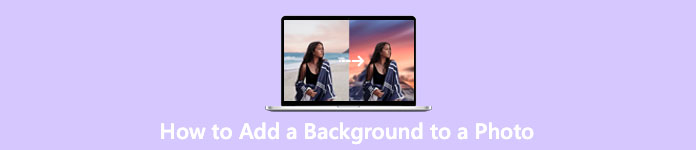
Parte 1. Como adicionar gratuitamente um plano de fundo a uma foto online
Para adicionar rapidamente um plano de fundo a uma foto, você pode experimentar primeiro alguns editores de imagens online. Aqui nós recomendamos fortemente o fácil de usar Removedor de fundo online grátis para você remover o plano de fundo original da sua imagem e adicionar um plano de fundo diferente a ela. Esta ferramenta gratuita de mudança de fundo de imagem suporta todos os formatos de imagem usados com frequência, como JPG, PNG, GIF e muito mais. Ele oferece uma maneira simples de adicionar um fundo branco a uma foto ou substituir o fundo atual por uma imagem diferente.
Passo 1. Abra seu navegador da Web, como Chrome, Safari, Yahoo, IE ou Firefox, e acesse este site gratuito de troca de plano de fundo de fotos. Quando você chegar à página, você pode simplesmente clicar no botão Carregar retrato botão para selecionar e adicionar sua foto para edição posterior.
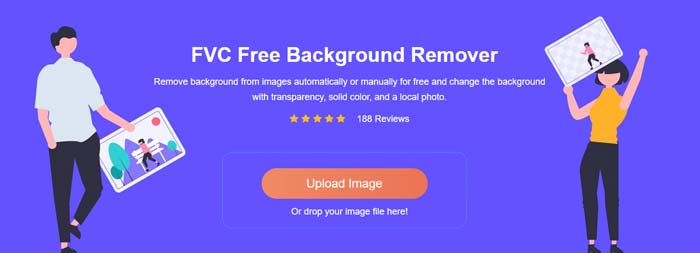
Passo 2. Com tecnologia avançada de IA, ele selecionará automaticamente o objeto principal da sua imagem carregada. Então você pode usar o Manter ou Apagar recurso para fazer mais edições.
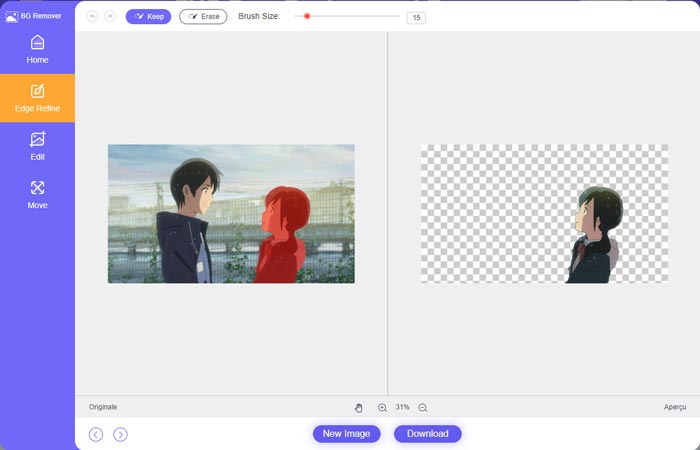
Etapa 3. Clique no Editar opção à esquerda e, em seguida, você pode optar por alterar a cor do plano de fundo ou adicionar um plano de fundo à foto. Durante esta etapa, você também pode confiar em sua Cortar recurso para personalizar o tamanho da imagem de acordo com sua necessidade.
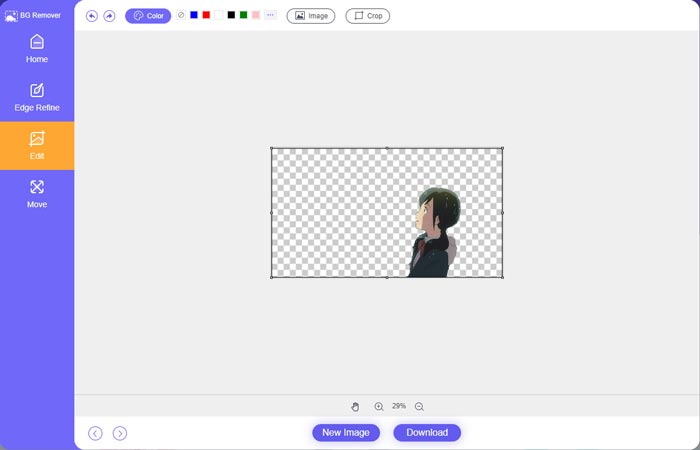
Passo 4. Depois de adicionar um plano de fundo adequado à foto, você pode clicar no botão Baixar botão para salvá-lo em seu computador. Seu arquivo de imagem editado será salvo no formato PNG por padrão.
Parte 2. Como adicionar um plano de fundo a uma foto usando o Adobe Photoshop
O Adobe Photoshop é um dos editores de imagens mais famosos que traz muitos recursos para você editar imagens, efeitos personalizados e fazer outras operações. Se você tiver o Photoshop instalado em seu computador, poderá optar por adicionar plano de fundo à foto no Photoshop.
Passo 1. Abra o software Photoshop no seu computador e adicione sua foto a ele. Você pode baixar gratuitamente a versão mais recente do Photoshop no site oficial da Adobe. Observe que a Adobe oferece apenas uma avaliação gratuita de 7 dias para você usar o Photoshop.
Passo 2. Quando sua foto é carregada no Photoshop, você pode clicar no ícone de Ferramenta de Seleção Rápida ou Ferramenta Varinha Mágica na caixa de ferramentas esquerda para selecionar o plano de fundo que deseja alterar.
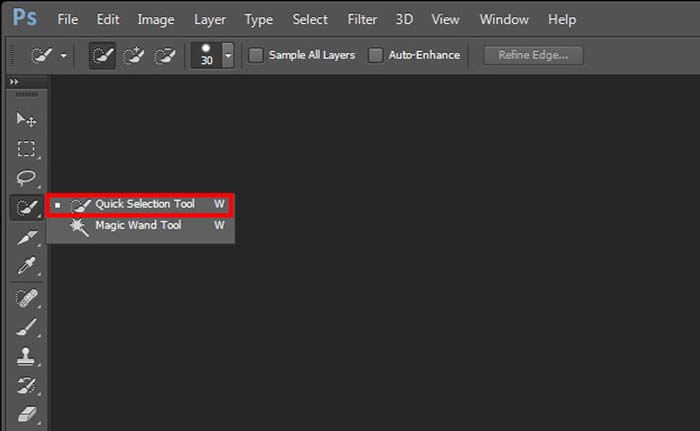
Etapa 3. Depois de selecionar o fundo da foto, você pode clicar com o botão direito do mouse e escolher o Encher opção. Agora você pode simplesmente adicionar um fundo branco à foto ou alterar o fundo para outra cor, como preto, azul, cinza ou outra cor que você precisar.
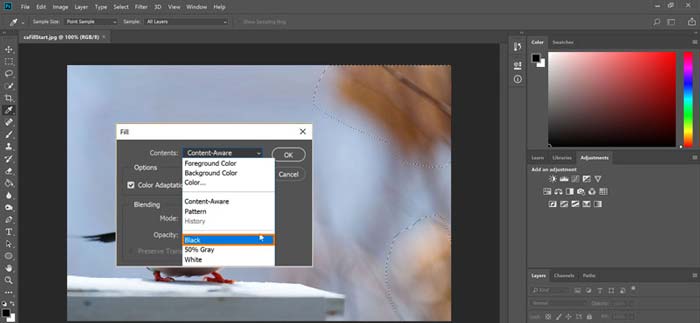
Passo 4. Se você quiser adicionar uma nova imagem como plano de fundo, remova primeiro o plano de fundo selecionado. Você pode pressionar a tecla Delete no teclado para se livrar do plano de fundo atual. Em seguida, você pode adicionar o arquivo de imagem ao Photoshop e arrastar sua camada sob a camada de fundo. Ao fazer isso, você pode substituir facilmente o plano de fundo original por uma nova imagem.
Etapa 5. Depois de adicionar um plano de fundo a uma foto no Photoshop, você pode clicar no menu Arquivo superior e escolher a opção Salvar como na lista suspensa. Selecione o formato de imagem correto para esta foto e salve-o em seu computador.
Parte 3. Como adicionar um plano de fundo a uma foto no iPhone e no telefone Android
Quando você deseja adicionar plano de fundo a uma foto em um telefone iPhone, iPad ou Android, precisa encontrar um bom aplicativo de edição de plano de fundo de imagem.
LightX é um aplicativo de edição de fotos com todos os recursos para usuários de iOS e Android. Ele oferece uma maneira conveniente de remover o plano de fundo indesejado, adicionar novo plano de fundo à foto, adicionar efeitos diferentes, criar selfies de alta qualidade e muito mais diretamente em seu telefone. Muitas ferramentas avançadas de edição de imagem são projetadas no aplicativo LightX, como mistura de cores, saturação de fotos personalizada, contraste, matiz, curvas e muito mais. Você pode baixá-lo na App Store ou na Google Play Store.
Passo 1. Instale e abra o aplicativo LightX no seu iPhone, iPad ou telefone Android. Dê a este aplicativo a autoridade para acessar as fotos no seu dispositivo. Adicione sua foto a ele para mais edição em segundo plano.
Passo 2. Para remover o fundo da foto atual e alterá-lo para outra coisa, você pode deslizar para a esquerda para surgir muitas opções diferentes. Debaixo de Criativo, você pode escolher o Recortar recurso para adicionar fundo à foto. Agora você precisa selecionar manualmente o objeto principal e apagar o plano de fundo original.
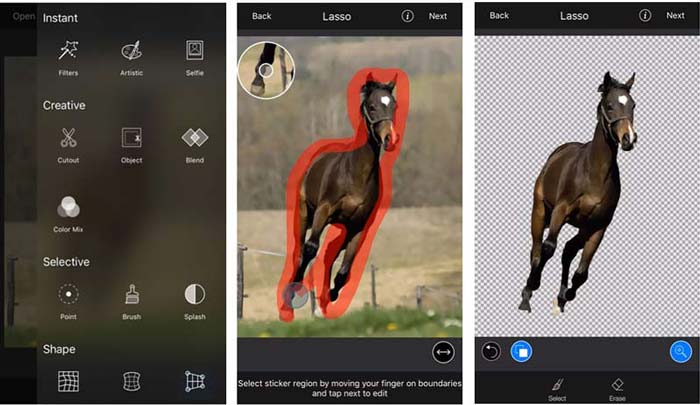
Etapa 3. Depois de remover o plano de fundo, você pode tocar em Avançar no canto superior direito para seguir em frente. Então você pode usar seu Cortar recurso para redimensionar a imagem. Toque Feito para confirmar sua operação. Depois disso, você pode tocar no Imagem BG na tela inferior para adicionar um plano de fundo diferente à foto. Você pode ajustar livremente os efeitos do novo plano de fundo de acordo com sua necessidade.
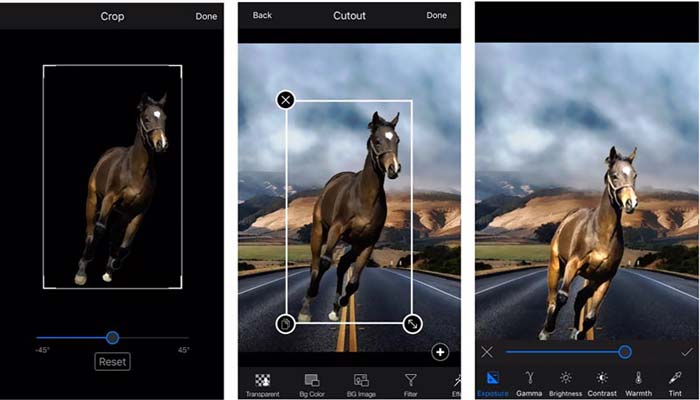
Esteja você usando um dispositivo iOS ou Android, siga etapas semelhantes para adicionar um plano de fundo a uma foto usando o aplicativo LightX. Observe que, como usuário do iOS, você precisa pagar $3.99 por este aplicativo de adição de plano de fundo. Se você for um usuário do Android, poderá instalá-lo na Google Play Store. Para atualizar para uma versão premium, você precisa pagar o mesmo preço.
Relacionado:
O que é resolução de vídeo: visão detalhada da resolução e mais
6 Filtros de Snapchat Animados do Snapchat de Escolha Favorita no Snapchat
Parte 4. Perguntas frequentes sobre como adicionar um plano de fundo a uma foto
Como adicionar um plano de fundo diferente a uma foto no meu Mac?
Você pode usar os dois primeiros métodos para simplesmente alterar o plano de fundo da foto em um Mac. Além do recomendado Removedor de fundo online grátis e Adobe Photoshop, você também pode contar com alguns outros editores de imagem para adicionar um novo plano de fundo à sua foto.
Como mudar o papel de parede em um iPhone?
O iOS oferece uma maneira simples de alterar o papel de parede em um iPhone ou iPad. Você pode acessar o aplicativo Configurações, tocar na opção Papel de parede e, em seguida, tocar em Escolher um novo papel de parede.
Posso adicionar um plano de fundo a uma foto ao vivo no meu iPhone?
Não. O iPhone não oferece uma maneira direta de alterar o plano de fundo de uma foto ao vivo. Você só tem permissão para cortá-la, aplicar filtros, ajustar efeitos e alterá-la para uma imagem estática.
Conclusão
Esta postagem compartilha 3 métodos úteis para adicionar plano de fundo a uma foto. Quando você precisar remover o fundo da foto original e adicionar um novo a ele, poderá selecionar seu editor de imagens preferido para fazer isso.



 Video Converter Ultimate
Video Converter Ultimate Gravador de ecrã
Gravador de ecrã


